Blender2.8の視点とカメラ操作のおすすめ設定
Blenderのカメラ操作は初心者にはとっつきにくいと思います。
Blender2.8での視点操作とカメラ操作について説明します。
Blenderでは視点が3D View上での通常の視点(説明上以降は「ビュー視点」)とカメラからみたレンダリング結果となる視点(カメラ視点)があります。
視点操作するうえでのおすすめプレファレンス設定
プレファレンスで下記の設定をONにしてください。
Navigationメニュー内の
Orbit & pan > Orbit Around Selection
Orbit & pan > Auto Depth
Zoom > Zoom to Mouse Position
ビュー視点での操作方法
基本的な操作は下記です。ほかにも隠しコマンドみたいな操作もありますが、取り急ぎ下記だけ覚えておけばOKです。
マウスセンターボタンドラッグ
Ctrl+マウスセンターボタンドラッグ、または マウスセンターホイール(スムーズ)
Shift + マウスセンターボタンドラッグ
カメラ視点での操作方法
カメラ視点にするにはテンキーの0(ゼロ)を押します。または下記のアイコンをクリックすると切り替えができます。
カメラ視点での操作方法がデフォルトでは難しく、Ctrl+`という操作があるのですが、使いづらいので私は使ってません。
基本的には下記のオプションを設定することでビュー視点と同様の操作ができます。
ツールバーのViewタブ>View> View Lock 内の
をONにします。
そうするとカメラの挙動がビュー視点と同様に操作できるようになります。
時々カメラの外枠が編集画面からはみ出したりするため、外枠をビュー内に調整する場合のみLock Camera to ViewをOFFにしたりします。
おまけ:ZOOM Methodオプションの違い
プレファレンスのZoom Methodのオプション、Continue、Dolly、Scaleと設定があり何が違うのかという話ですが、Ctrl+センターマウスボタンドラッグでの操作感の違いです。
センターホイールを回してのZOOMには影響がありません。
ドラッグしている間ずっとZOOM し続ける。
画面内のドラッグの距離に応じてZOOMする
画面の真ん中を基準として外側にドラッグするほどZOOM OUTする。画面真ん中にドラッグするとZOOM INする
という感じです。

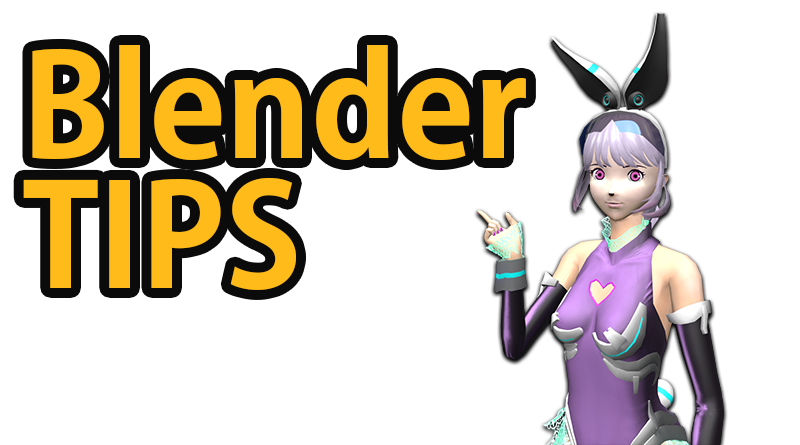
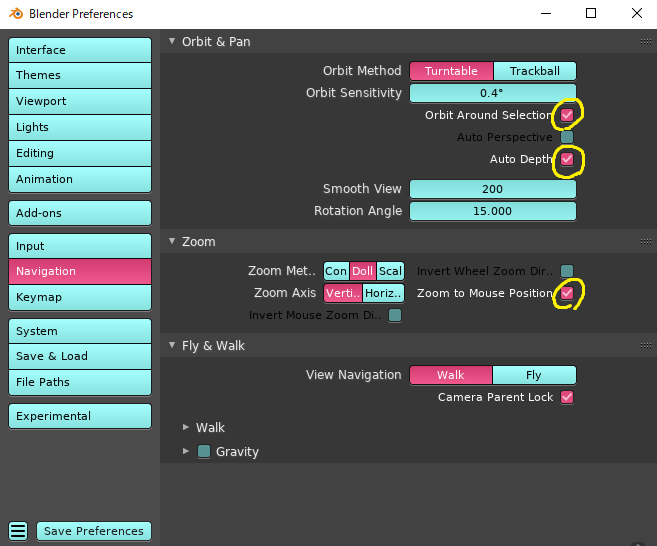
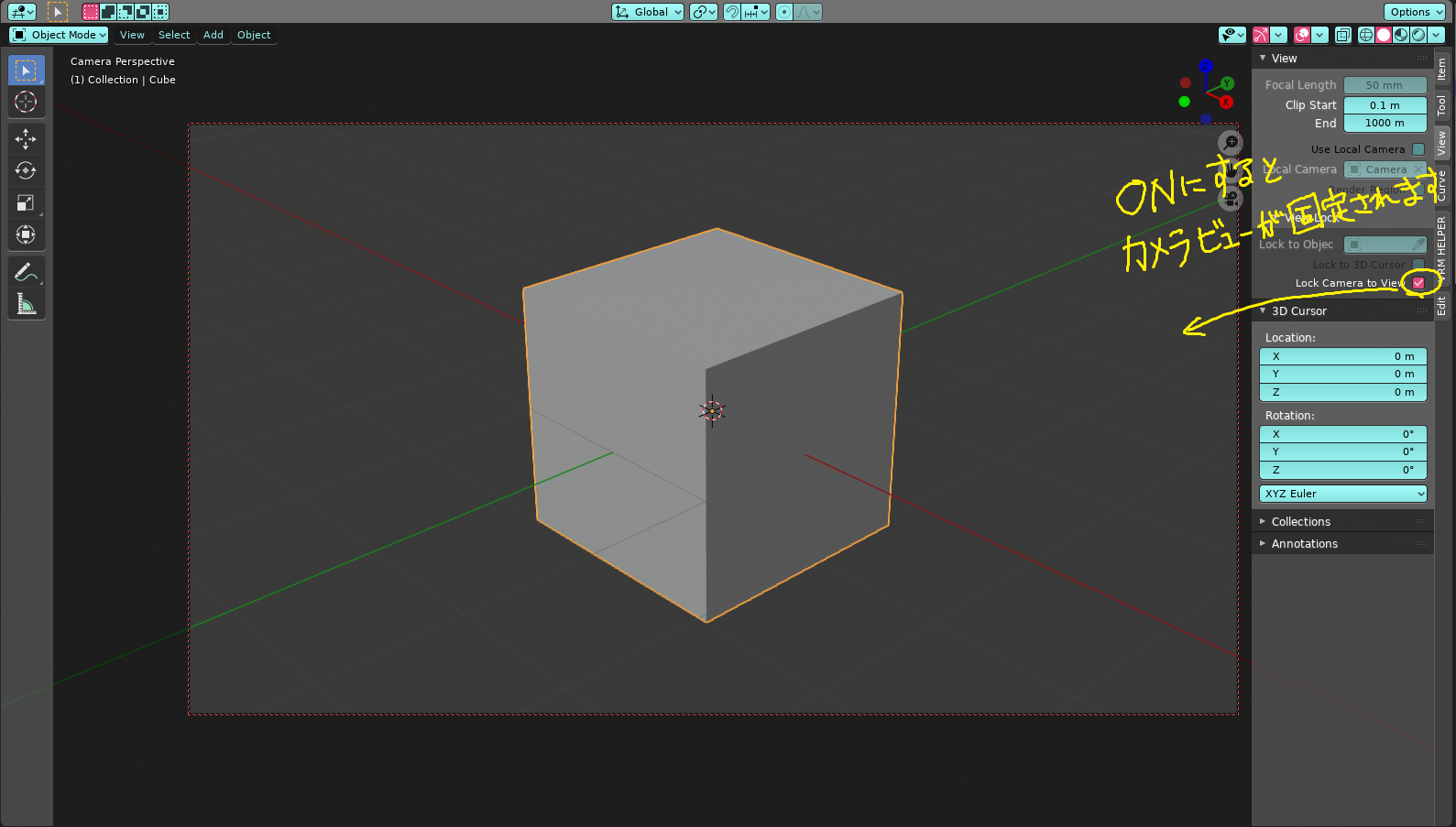
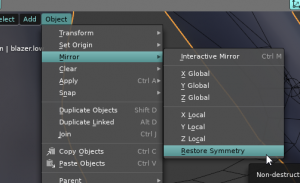 Blenderで左右対称(シンメトリー)が崩れたメッシュを非破壊的に修復するRestoreSymmetryアドオン
Blenderで左右対称(シンメトリー)が崩れたメッシュを非破壊的に修復するRestoreSymmetryアドオン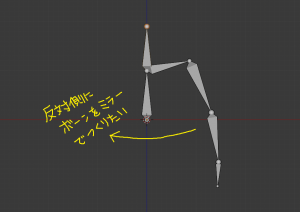 Blender2.8でBoneを左右対称に作成する方法
Blender2.8でBoneを左右対称に作成する方法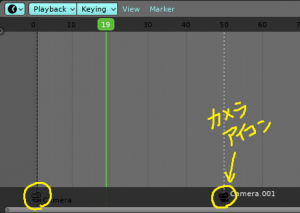 Blenderのアニメーション内でメインカメラを切り替える
Blenderのアニメーション内でメインカメラを切り替える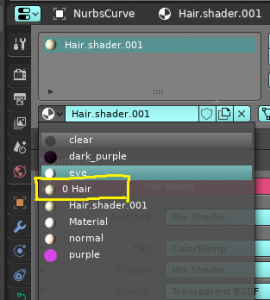 Blender2.8 不要なマテリアルの削除方法
Blender2.8 不要なマテリアルの削除方法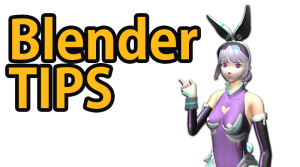 Blenderのベベルモディファイアが効かない!?
Blenderのベベルモディファイアが効かない!? Blender2.8 アーマチュアボーンを左右対称に簡単に作る方法
Blender2.8 アーマチュアボーンを左右対称に簡単に作る方法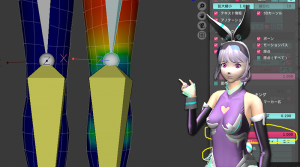 Blender2.8 アーマチュアのウェイトペイントの変更点とコツ
Blender2.8 アーマチュアのウェイトペイントの変更点とコツ Blenderでやり直しがきくベイク&モデリングワークフロー
Blenderでやり直しがきくベイク&モデリングワークフロー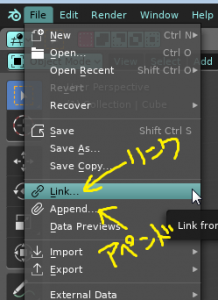 Blenderでオブジェクトを別ファイルで管理して読み込むんで、複数人のチームでデータを編集する
Blenderでオブジェクトを別ファイルで管理して読み込むんで、複数人のチームでデータを編集する Blender2.8でやるキャラクター素体モデリング 頭部編
Blender2.8でやるキャラクター素体モデリング 頭部編